如何升级无线网卡驱动 用什么方法可以让笔记本的网线网卡进行升级
时间:2017-07-04 来源:互联网 浏览量:
今天给大家带来,如何升级无线网卡驱动,用什么方法可以让笔记本的网线网卡进行升级,让您轻松解决问题。
笔记本如何升级无线网卡驱动?如无线网卡驱动工作不正常,那么您在使用无线网路时,可能会出现不稳定或是不兼容的现象哦!今天liguq就来教各位如何升级无线网卡驱动具体方法如下:
1首先在您的电脑上安装360驱动大师。
 2
2安装完成后,启动 驱动大师。
驱动大师启动后,开始自动检测
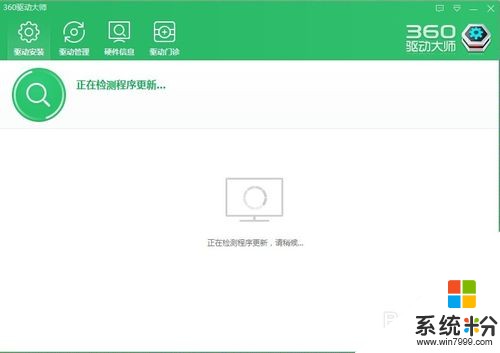 3
3等待检测完成。
如有驱动更新就会提示。
如没有,那就没有提示,不用更新驱动。
今天我们就来说说如何更新无线网卡驱动。
检查到无线网卡有新版本
 4
4鼠标点击 “无线网卡”后的升级。
升级前 会自动备份启动
 5
5备份完成后,开始下载驱动
 6
6驱动下载完成后,开始安装驱动。
此时如果你使用的无线网络,那么此时会断开无线网。
应为无线网卡在安装驱动,无法使用。
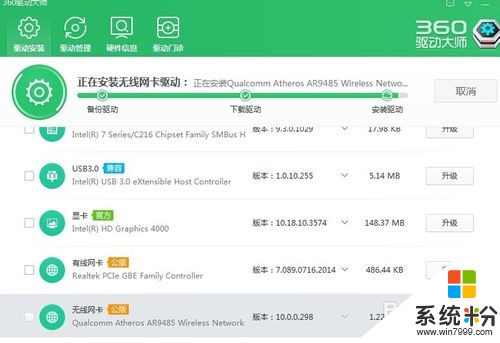 7
7安装完成,无线网卡立即恢复可以使用。
驱动升级完成。
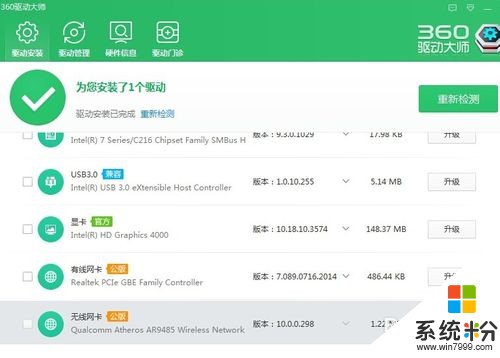
以上就是,如何升级无线网卡驱动,用什么方法可以让笔记本的网线网卡进行升级教程,希望本文中能帮您解决问题。
我要分享:
相关教程
- ·笔记本可以装网卡吗 笔记本电脑无线网卡安装注意事项
- ·apu笔记本升级显卡驱动或新系统驱动画屏办法有哪些 apu笔记本如何升级显卡驱动或新系统驱动画屏
- ·无线网卡 笔记本电脑 笔记本电脑无线网卡如何启用
- ·惠普笔记本怎么区分无线网卡品牌安装相应驱动? 惠普笔记本区分无线网卡品牌安装相应驱动怎么操作
- ·笔记本无线网卡开关找不到怎么办?如何解决笔记本无线网卡开关找不到?
- ·惠普笔记本bios 关闭无线网卡的方法 该怎样关闭惠普笔记本无线网卡
- ·戴尔笔记本怎么设置启动项 Dell电脑如何在Bios中设置启动项
- ·xls日期格式修改 Excel表格中日期格式修改教程
- ·苹果13电源键怎么设置关机 苹果13电源键关机步骤
- ·word表格内自动换行 Word文档表格单元格自动换行设置方法
电脑软件热门教程
- 1 入门开发蓝牙发射模块怎么操作 怎么入门开发蓝牙发射模块
- 2 笔记本电脑屏幕暗该如何究竟 当笔记本出现电脑屏幕太暗该如何处理
- 3 手机WPS Office文档怎样插入文本 手机WPS Office文档插入文本框的方法
- 4电脑操作系统不能识别声卡怎么办
- 5如何判断自己购买的惠普笔记本是不是翻新的? 判断自己购买的惠普笔记本是不是翻新的的方法?
- 6怎么查看本机mac 查看本机MAC地址的步骤
- 7怎么查看笔记本电池信息 求介绍查看笔记本电池信息方法
- 8连接手机的蓝牙音响可以连接台式电脑吗 蓝牙音箱和电脑如何进行蓝牙连接
- 9怎样查找本机ip地址 查找本机ip地址的方法
- 10手机怎么把视频做成gif 如何把视频来制作成为动态的jif的图片
